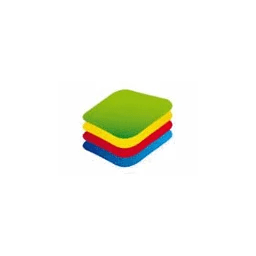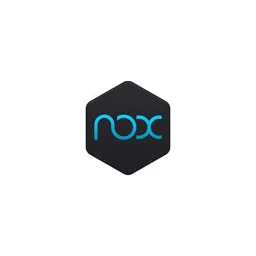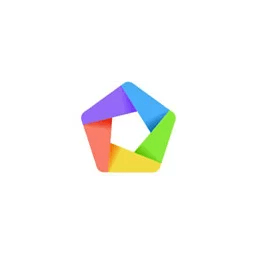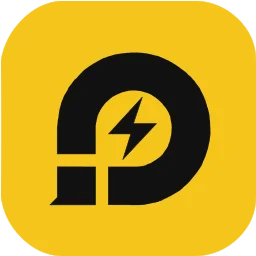Quel est le meilleur émulateur pour avoir Android sur PC ou Mac ?
BlueStacks, l’émulateur le plus populaire

BlueStacks est un émulateur Android populaire qui permet aux utilisateurs d’exécuter des applications mobiles sur leur ordinateur, que ce soit sur PC ou sur Mac. Cet émulateur offre une expérience Android complète avec des fonctionnalités avancées. Les utilisateurs peuvent profiter de leurs applications préférées directement sur leur ordinateur, et améliorer l’expérience de jeu Android avec des contrôles de clavier et de souris.
BlueStacks est facile à utiliser et à installer. Une fois installé, les utilisateurs peuvent rechercher et télécharger des applications Android directement depuis le Google Play Store, permettant de les tester dans un environnement Android sans les installer sur smartphone ou tablette.
L’émulateur propose aussi des fonctionnalités avancées intéressantes comme la navigation entre les applications exécutées par un système d’onglets, la capture vidéo, des macros pour automatiser des actions lors de vos parties de jeu vidéo, la fonction multi-instance ou encore la possibilité de changer le profil de l’appareil émulé. Ainsi, il sera possible de reproduire les caractéristiques, la résolution et la taille d’écran de différents appareils mobiles.
NoxPlayer, le challenger efficace de l’émulation

Alors que BlueStacks est plutôt tourné vers les jeux mobiles, NoxPlayer est un émulateur adapté à toutes les applications Android. Pour les jeux, il est possible de mapper les commandes sur les touches du clavier et les mouvements de souris, de jouer à différents jeux simultanément, d’enregistrer les scénarios et d’exécuter plusieurs instances en même temps. Pour les applications gourmandes en ressources, l’émulateur est en mesure d’allouer davantage de RAM et de CPU à ses activités.
À télécharger sur PC Windows ou Mac, NoxPlayer intègre aussi les fonctionnalités de multi-instance, un enregistreur de macro, des options de configuration de la webcam, et la possibilité de télécharger et d’installer des exécutables au format APK pour les tester sur l’environnement émulé avant de les installer sur votre smartphone ou votre tablette Android.
Vous souhaitez transférer un fichier de votre PC à l’émulateur ? Aucun souci, un simple glisser-déposer du fichier sur votre bureau de PC dans la fenêtre de NoxPlayer et le tour est joué !
Memu Play (Memu Android Emulator), rapide et fluide

MEmu Android Emulator, ou MEmu Play, fait aussi partie des émulateurs Android les plus populaires. Gratuit et fonctionnant uniquement sur les PC Windows, il offre une expérience fluide et pratique pour reproduire fidèlement un environnement mobile sur le grand écran de votre ordinateur.
Comme ses concurrents, MEmu Play propose des fonctionnalités essentielles à un émulateur : capture d’écran, changement d’orientation et clavier virtuel, capture vidéo et un enregistreur d’opérations répétitives, le multi-instance et un mode jeu en 60 FPS pour les jeux vidéo. Le mappage des commandes est évidemment disponible ainsi que la navigation par onglet et la possibilité de changer le profil de l’appareil émulé.
Cette dernière fonctionnalité de Memy Play peut notamment être utile aux développeurs d’applications mobiles qui peuvent ainsi tester leurs applications sur différents appareils afin d’y déceler des éventuels dysfonctionnements ou problèmes d’affichage.
LDPlayer, l’essentiel et plus

LDPlayer comporte toutes les fonctionnalités essentielles à un émulateur Android avec le mappage de commandes pour les jeux, le multi-instance, la navigation par onglet, la personnalisation de la configuration de l’environnement émulé, etc. Vous aurez la possibilité d’installer des fichiers APK, d’automatiser des tâches avec des macros et des scripts, ou encore de réaliser des captures vidéo et image.
Ce qui distingue LDPlayer, c’est sa boutique d’applications et de jeux appelée LD Store qui permet de télécharger et d’installer des applications mobiles recommandées pour vous… Mais sachez qu’il vous faudra inévitablement un compte Google pour les installer. De plus, LDPlayer propose un système GPS virtuel qui permet de simuler une position géographique, et attribue même une commande qui simule une secousse de l’appareil.
Gameloop, l’émulateur gaming

Gameloop est un hybride entre un émulateur Android et une plateforme de gaming. Son interface se présente comme une plateforme de gaming, avec en priorité des jeux mobiles triés par catégorie. Et dans une catégorie Apps, vous trouverez les autres applications incontournables comme WhatsApp, Instagram, YouTube, etc.
Comme dans une plateforme de gaming, vous disposez de peu d’onglets : Rcmd pour les jeux et applications recommandés, Library pour accéder au catalogue de jeux et applications, Streaming pour accéder au flux vidéo partagé par d’autres joueurs et Me qui vous permet de retrouver tous vos jeux et applications installés.
Gameloop est spécialement conçu pour les jeux, ce qui signifie qu’il offre une expérience de jeu optimale avec le mapping des commandes permettant de personnaliser les actions aux commandes du clavier et de la souris (ou d’une manette connectée sur votre PC Windows) et la configuration de la résolution en fonction de la puissance de votre PC.
Vous avez lu 0 articles sur Numerama ce mois-ci
Tout le monde n'a pas les moyens de payer pour l'information.
C'est pourquoi nous maintenons notre journalisme ouvert à tous.
Mais si vous le pouvez,
voici trois bonnes raisons de soutenir notre travail :
- 1 Numerama+ contribue à offrir une expérience gratuite à tous les lecteurs de Numerama.
- 2 Vous profiterez d'une lecture sans publicité, de nombreuses fonctions avancées de lecture et des contenus exclusifs.
- 3 Aider Numerama dans sa mission : comprendre le présent pour anticiper l'avenir.
Si vous croyez en un web gratuit et à une information de qualité accessible au plus grand nombre, rejoignez Numerama+.
Abonnez-vous gratuitement à Artificielles, notre newsletter sur l’IA, conçue par des IA, vérifiée par Numerama !